MS Office vine cu câteva pagini de copertă foarte frumoasepe care îl puteți utiliza pentru rapoarte oficiale, disertații, misiuni etc. Copertele oferă elemente de locație care alcătuiesc o pagină de copertă în diferite machete. Unele sunt foarte grele, în timp ce altele sunt minime în design, oferindu-vă o varietate rezonabilă din care să alegeți. Acestea fiind spuse, acoperirile răspund nevoilor generice și este foarte evident atunci când ați folosit una. Dacă doriți să creați și să utilizați o pagină personalizată în MS Office, iată cum se face.
Înainte de a începe crearea copertei, asigurați-vă că o faceți într-un document nou. În niciun caz, nu ar trebui să încercați să creați copertina pe documentul final formatat complet.
Proiecta
S-ar putea să fie tentant să te joci în jurdiferite forme pentru a crea o pagină de acoperiș, dar cel mai bine este să aveți o idee generală despre cum doriți să arate pagina. Veți vedea că formele disponibile vă sunt limitate. Din fila „Inserare” adăugați formele și imaginile pe care doriți să le utilizați. Pentru a adăuga câmpuri de documente precum titlul, numele autorului, etc, accesați fila Insert și în caseta de instrumente Text, selectați Piese rapide pentru a adăuga un câmp. Puteți introduce un câmp de titlu și autor printre multe altele.

Salvarea ca acoperire
După ce ați obținut documentul după cum aratadorește-l, selectează totul. Nimic nu ar trebui să se afle în afara acelei pagini care vă va alcătui coperta. Accesați fila Insert și trageți în jos galeria de copertă. Parcurgeți în partea de jos și faceți clic pe opțiunea „Salvați selecția în galeria de pagini ...”.
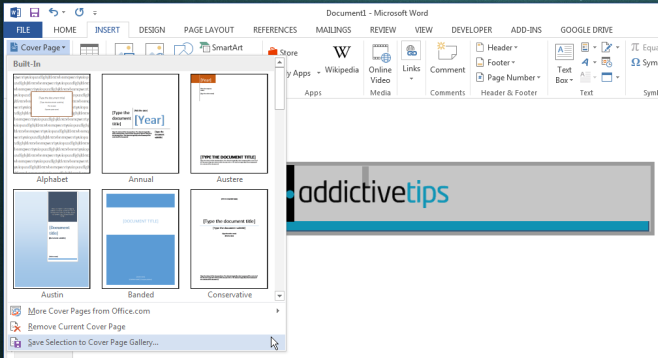
Dați copertei un nume și ați terminat.
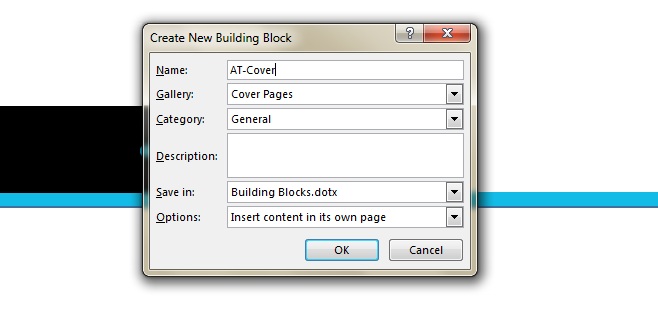
Coperta va apărea acum în galeria paginii de copertă din categoria în care ați salvat-o.













Comentarii